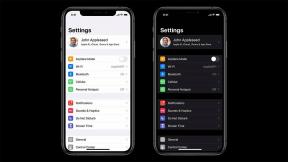Lataa ja asenna Samsung Galaxy S10 Android 10 One UI 2.0 -päivityksellä
Uutiset / / August 05, 2021
Samsung tekee hienoa työtä tarjoten nopeammat ja uusimmat ohjelmistopäivitykset kelvollisiin laitteisiinsa ympäri maailmaa. Näyttää siltä, että parannetun One-käyttöliittymän julkaisun jälkeen Android 9 Pie -sovelluksen kautta vuonna 2018 Samsung on edennyt askelta eteenpäin ja viime vuonna vuonna 2019 yritys on toimittanut joulukuun 2019 päivityksen runsaisiin laitteisiinsa, mikä osoittaa hyvää merkki. Tällä hetkellä Samsung Galaxy S10 saa vakaan One UI 2.0 -päivityksen. Voit asentaa Samsung Galaxy S10 Android 10: n tästä oppaasta.
Aikaisemmin Etelä-Korean tekninen jättiläinen tunnettiin erittäin valikoivista Android-päivityksistä tai joidenkin laitteidensa tietoturvakorjauksista. Mutta One UI -alusta on kirjaimellisesti muuttanut koko peliä, ja nyt yritys näyttää melko aggressiiviselta tai voit sanoa vapaammin työntää ohjelmistopäivityksiä jopa sen lähtötason laitteisiin. Viime vuonna syyskuussa Google on myös käynnistänyt Android 10: n virallisesti, ja Samsung on kehittänyt Android Q: een perustuvan One UI 2.0: n, joka on kakku kakkuun One UI: n päällä.

Sisällysluettelo
- 1 Android 10 - yleiskatsaus
- 2 One UI 2.0 - yleiskatsaus
-
3 Vaiheet Samsung Galaxy S10 Android 10: n asentamiseen yhdellä käyttöliittymällä 2.0
- 3.1 Ennakkovaatimukset:
- 3.2 Latauslinkit:
- 4 Yhden käyttöliittymän 2.0 asentaminen Samsung Galaxy S10: lle (Android 10)
Android 10 - yleiskatsaus
Android 10 -versiosta puhuen se on Android-käyttöjärjestelmän uusin versio, joka julkaistiin muutama kuukausi sitten. Tämä uusi Android-versio tarjoaa paljon ominaisuuksia ja järjestelmän parannuksia. Vaikka suurin osa OEM-valmistajista ajaa ohjelmistopäivityksiä kelvollisiin laitteisiinsa erissä etenemissuunnitelman täyttämiseksi. Tällä kertaa Android-logo on vaihdettu, ja Google on ohittanut myös aakkosjärjestyksessä käytetyn nimityssarjan.

Uusi Android 10 tarjoaa niin monia uusia ja parannettuja ominaisuuksia, kuten koko järjestelmän kattava tumma teema, älykäs vastaus, tarkennustila, perhelinkki, live-kuvateksti, helpot tietoturvapäivitykset, äänenvahvistin jne. Vaikka se tuo myös 5G-tuen, kokoontaitettavan tuen, parannetut sovellusten käyttöoikeudet, parannetun sijainnin ja yksityisyyden hallinta, chat-kuplaominaisuus, uusi lapsilukko, parannettu eleiden navigoinnin hallinta ja lisää.
One UI 2.0 - yleiskatsaus
Kuten olemme jo maininneet edellä, Samsung ei ole muuttanut vain uutta käyttöliittymää ja ominaisuuksia, vaan myös muutti myös käyttökokemusta, ohjelmistopäivitysten johdonmukaisuutta sekä sujuvaa ja vakaa esitys. Tuli perinteiseltä TouchWiz-käyttöliittymältä ja sitten Kokemus-käyttöliittymä, sitten yksi käyttöliittymä oli melko tuskallinen sekä käyttäjille että yritykselle. One-käyttöliittymä tuo aivan uusia ominaisuuksia, järjestelmän parannuksia, sujuvuutta, yhden käden toimintatilat, pikavalinnat ja paljon muuta.

Vaikka kuvakkeet, ilmaisinalue, ilmoituskeskus, lukitusnäyttö, Always-On-näyttötila, väri sen sijaan koko käyttöliittymä - kaikki näyttää upealta ja riittävän sujuvalta kuin edellinen sukupolven käyttöliittymä. Nyt puhuminen One UI 2.0 tarjoaa entistä hienostuneempaa ja parannettua järjestelmän optimointia, uudistettua käyttöliittymää, pimeää tilaa, digitaalista hyvinvointia, sisäänrakennettua näytön tallenninta, parannettua yksityisyyden hallintaa jne. Lisäksi se tuo myös ääni- ja videokoodit, sujuvat eleet, parannetun viimeaikaisen käyttöliittymän, uuden kameran käyttöliittymän, parannetun AOD-tilan (aina päällä oleva näyttö) ja paljon muuta.
Vaiheet Samsung Galaxy S10 Android 10: n asentamiseen yhdellä käyttöliittymällä 2.0
Varmista, että olet ladannut vaaditut tiedostot ja ohjaimet tietokoneellesi. Seuraa askel askeleelta -ohjelmaa, jotta Galaxy S10 Android 10 voidaan onnistuneesti salata yhdellä käyttöliittymällä 2.0.
Ennakkovaatimukset:
- Mainittu laiteohjelmisto on tarkoitettu yksinomaan Galaxy S10 -versiolle.
- Pidä vähintään 50% akun varaustaso.
- Tarvitaan tietokone ja USB-kaapeli.
- Ota a täydellinen varmuuskopio laitteestasi aluksi pitämään tietosi turvassa.
- Syötä puhelimesi Samsungin lataustila.
Latauslinkit:
- Laiteohjelmiston tiedot:
- G973FXXS3BTA2 - tammikuu 2020 -päivitys - Yhdistynyt kuningaskunta: ladata
- G973WVLS2CSL1 - tammikuu 2020 -päivitys - Kanada: ladata
- G973USQS2CSL1 - tammikuu 2020 -päivitys - Yhdysvaltain kuljettajat: ladata
- G973U1UES2CSL1 - tammikuu 2020 -päivitys - USA lukitsematta: ladata
- G973FXXS3BSL4 - tammikuu 2020 -päivitys - Eurooppa: ladata
- G9738ZMU2BSL7 - joulukuu 2019 -päivitys - Kiina: ladata
- G973U1UEU2CSKP - Joulukuu 2019 -päivitys - Yhdysvallat lukittu: ladata
- G973USQU2CSKP - joulukuu 2019 -päivitys - yhdysvaltalainen operaattori: ladata
- G973FXXU3BSKO - joulukuu 2019 -päivitys - maailmanlaajuinen: ladata
- Samsung Kies - Lataa ja asenna ohjelmisto tietokoneelle
- Lataa ODIN Flash -työkalu tietokoneella
- USB-ohjaimet: Lataa Samsungin USB-ohjaimet
Vastuuvapauslauseke:
Ennen kuin aloitamme toimenpiteen, suosittelen, että luot varmuuskopion laitteesi tallennustilasta ja kaikista laitteellesi tallennetuista tiedostoistasi. Tämä prosessi pyyhkii pois kaikki laitteesi tiedot. Lisäksi on suositeltavaa noudattaa tässä viestissä mainittuja vaiheita huolellisesti laitteen pysyvien vaurioiden tai muurien välttämiseksi. Jos jotain menee pieleen, kirjoittaja tai GetDroidTips ei ole vastuussa siitä.
Yhden käyttöliittymän 2.0 asentaminen Samsung Galaxy S10: lle (Android 10)
Alla on molemmat menetelmät, joiden avulla voit asentaa One UI 2.0: n, joka perustuu Android 10 -päivitykseen, Galaxy S10: een.
- Jos olet ladannut ja asentanut tiedoston ylhäältä, on hyvä mennä - lue vaiheesta 2.
- Ensinnäkin, ota käyttöön USB-virheenkorjaus
- Ota USB-virheenkorjaus käyttöön myös aktivoimalla kehittäjävaihtoehto. Siirry nyt Asetuksiin -> Tietoja puhelimesta -> Napauta nyt koontilukua 7-8 kertaa, kunnes näet paahtoleivän "Kehittäjävaihtoehto käytössä“
- Kun sinun kehittäjävaihtoehto on aktiivinen, palaa takaisin asetukset -> Avaa kehittäjävaihtoehto -> Ota USB-virheenkorjaus käyttöön
- Avaa purettu ODIN-tiedosto nimeltä ODIN v3.13.1 exe tiedosto pääkäyttäjän avulla - Napsauta hiiren kakkospainikkeella ja avaa järjestelmänvalvojalla

- Käynnistä puhelin uudelleen lataustilaan
- Joten katkaise ensin puhelimesi virta -> pidä Koti + Virta + äänenvoimakkuuden vähennyspainikkeet painettuna, kunnes näet lataustilan.
- Liitä nyt puhelin tietokoneeseen USB-kaapeleilla
- Kun liität USB-kaapelin, näet sinisen merkin Odinissa

- Palaa nyt takaisin Odin ja lisää laiteohjelmisto, jonka latasit yllä olevasta napsauttamalla AP / PDA-painiketta

- Varmista nyt, että uudelleenosiointia EI ole valittu - siirry kohtaan Vaihtoehto ja katso (Anna automaattisen uudelleenkäynnistyksen ja F-nollausajan)

- Napsauta aloituspainiketta, istu alas ja odota muutama minuutti, kunnes näet viestipassin. Kun näet PASS, voit poistaa puhelimesi osasta. Älä paniikkia, jos puhelimesi käynnistyy uudelleen päivityksen aikana.
Huomaa: Älä irrota laitetta tai käytä sitä, ennen kuin vilkkumisprosessi on saatu päätökseen.
Tämä asentaa One UI 2.0: n laitteeseesi ja päivittää järjestelmän käyttöjärjestelmän Android 10: ksi. Joten, sinulla on se minun puoleltani tässä viestissä. Tämä antaa sinulle mahdollisuuden maistella One UI 2.0: ta yhdessä Android 10: n kanssa laitteellasi. noudata kaikkia yllä mainittuja ohjeita välttääksesi asennuksen aikana ilmeneviä ongelmia tai pysyviä vaurioita laitteellesi puhelin. Seuraavaan viestiin asti... Kippis!
Swayam on ammattimainen tekninen bloggaaja, jolla on maisterin tutkinto tietokoneohjelmissa ja jolla on myös kokemusta Android-kehityksestä. Hän on vakaa Stock Android -käyttöjärjestelmän ihailija, ja hän rakastaa teknisen bloggaamisen lisäksi pelaamista, matkustamista ja kitaransoittoa.